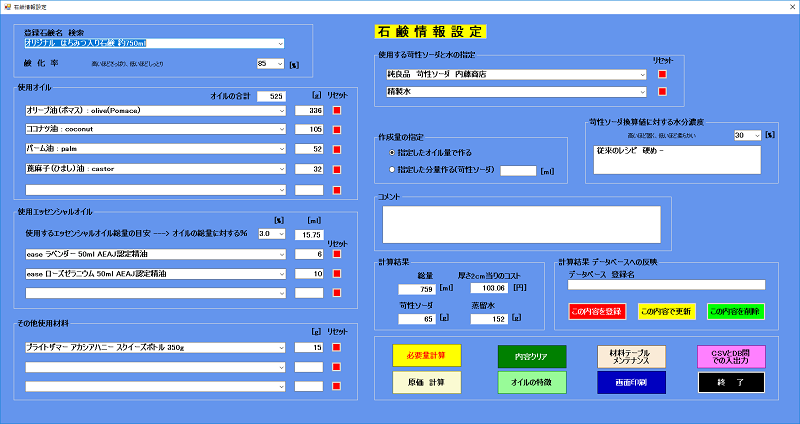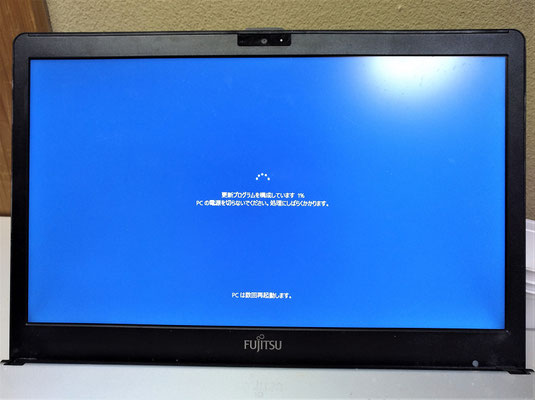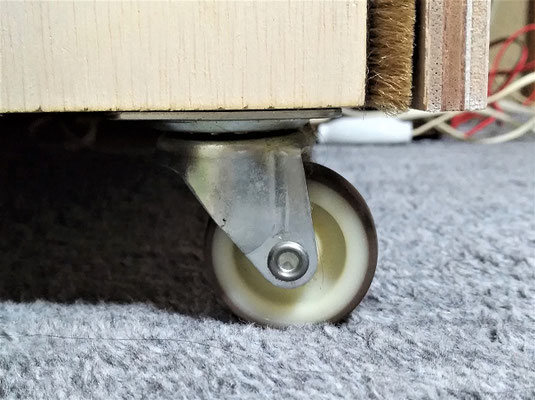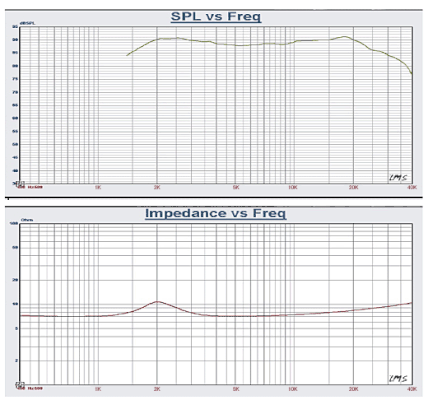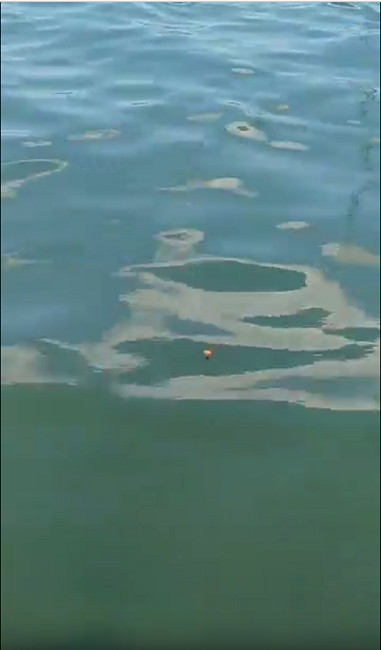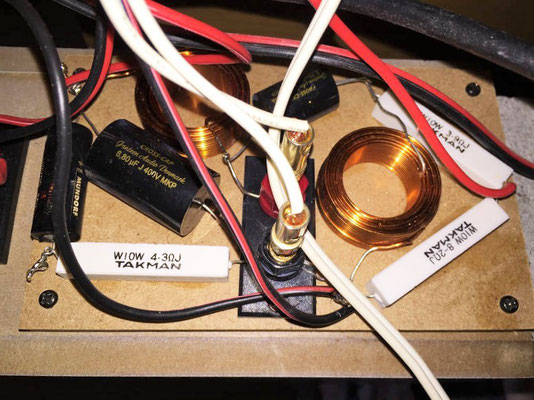石鹸製造支援プログラムを Visual C# で書き直しました
以前に Excel VBA で作成したものを、Visual C# で書き換えてみました。
Excel ではシートのセルに入れていた情報はテーブルに入れました。
また、鹸化剤については苛性ソーダだけを対象にするように仕様を変更しました。
オルト珪酸ソーダは熟成しても珪酸塩が含まれるので洗顔などの用途に向かないからです。
Visual C# でフォーム間のデータ受け渡しはちょっと大変でした。classや構造体で受け渡したかったのですが、うまく出来なくて "," で区切った一連の文字列として渡し、受け取った側で解体するといった面倒なやり方になりました。
それ以外はコードを VBA から C# に変換していくだけなので問題ありませんでした。
多少仕様変更したところもありますが、基本機能は同じです。
Visual C# で Excel をコピーする
Visual C# から Excel VBA を呼び出してコピーさせます。
"CopyMacro.xlsm" は、 適当なフォルダに入れます。今回はこの C# プログラムのカレントフォルダに入れました。
書式・数式など含めてコピーしますので、循環参照やリンク切れに注意して利用して下さい。
Windows10, VisualStudio2015, Excel2013 で動作確認済み
C# で Excel の Range を 書式なども含めてコピーするC# で Excel の Range を 書式なども含めてコピーするには次のようにします。
|
Excel VBA で画面より大きなフォームを表示する
Excel などの VBA では、フォームに Zoom プロパティがあるのでそれを調節することで、画面が切れずに拡大・縮小ができます。
画面より大きなフォームを表示する画面より大きなフォームを表示するには次のようにします。
|
Visual C# で画面より大きなフォームを表示する
高解像度の画面目いっぱいに作ったフォームをそれより解像度の低いモニターで表示するとフォームの右と下が切れてしまいます。
そんな場合に、フォームサイズを小さくしてスクロールさせる方法を紹介します。
使いづらくはなりますが、とりあえず利用可能に成ります。
Excel VBA などではフォームに Zoom というプロパティが有りそれを調節することで、画面の表示倍率そのものを変化できましたが、C# にはないですね。
画面より大きなフォームを表示する画面より大きなフォームを表示するには次のようにします。
|
Visual C# フォームの印刷 class
ネットで調べて3つぐらいのサイトの合成です。 8/27 修正
この印刷では、フォームがプリント領域よりも大きいときに用紙にピッタリ収まるように縮小しているのがポイントです。
使用するプリンターは [A4] サイズ用紙が利用できるものとしています。
印刷出力は通常使うプリンターを使用することになります。
印刷上部に日付と時刻がプリントされます。
必要ない場合は、
e.Graphics.DrawString(...);
の行をコメントにして下さい。
フオームは横長が基本なので、印刷は [横向き] としています。
また、カラー印刷にしています。
それらも引数として渡すようにして、その値を使うように変更すれば自由度は増すでしょう。
(Windows10 VisualStudio 2015 C# フォームアプリケーションで動作確認済み)
|
ハゼ釣り 2017
この前の週末ハゼ釣りに行ってきました。
大潮でしたがその割には数があがりませんでした。
夜明け頃から昼までで30匹程度でした。
捌いて、他の具材と一緒に天ぷらにしていただきました。
唐揚げも美味しそうですね。
バス旅行
七夕の日にウェルテクノスで親睦バス旅行へ行きました。
行先は名古屋市水族館とセントレアホテルでのランチバイキングです。
梅雨の時期でしたが天気もよくたくさん参加者がありました。
今回は初めての旅行でしたが、保護者や配偶者も参加して楽しい時間を過ごせました。
ぜひ来年からも企画してほしいです。
クコ酒とナツメ酒
今度は体に良いとされるクコの実とナツメでお酒を作ってみました。
ナツメ酒にはクコの実も少し入れました。
クコの実酒
材料
- 乾燥クコの実 200g
- 氷砂糖 200g
- ホワイトリカー 1800ml
ナツメ酒
材料
- 乾燥ナツメ 350g
- 乾燥クコの実 85g
- 氷砂糖 175g
- ホワイトリカー 3150ml
ナツメ酒の数量が中途半端なのは、ブルーベリー酒をウイスキー瓶に漬けた残りがあったためです。
2ヶ月すぎれば飲み頃だということです。ちょうど夏バテが出る頃なのでこれらを飲んで乗り切りたいなと思います。
ブルーベリー酒

ブルーベリーが少しまとまって取れたので、ブルーベリー酒を漬け込みました。
材料
- ブルーベリー 150g
- 氷砂糖 75g
- ホワイトリカー 450ml
瓶は消毒用アルコールで殺菌消毒しました。
ブルーベリーは水洗いしてゴミを取り、水気を取ります。
あとは材料を瓶に入れればおしまい。
3ヶ月後には飲めるようになるということです。
今から楽しみです。
石鹸の保温箱を作りました
石けんを型入れしてから保温すると早く鹸化が進んで型出しが早くなるみたいなので保温箱を作りました。
材料は古いやぐらこたつのヒーターとUSBファン、板などです。棚は3段作りました。
はじめファンを付けずに作ったのですが、発熱体が上部にあるため下の方はほとんど温まりませんでした。
それで安いUSBファンを購入して内部の空気を撹拌するようにしました。するとまんべんなく温まるようになりました。
内部には温度計も付けました。いろいろ実験した結果調節目盛を中と弱の真ん中ぐらいにすると45℃にることが判明しました。鹸化の速度は45℃が一番早いのでこの次試してみようと思います。
下部には移動に便利なようにキャスターも付けました。扉がいっぱいの大きさで床にこすって開け閉めしにくいという問題もあったわけですが。
扉は板が反っていていて隙間があったので隙間テープを貼りました。
サボテンの花が咲きました

毎年この時期になるとサボテンの花が咲きます。
手入れもせずにプランターに入ったままですが、どんどん増殖していっぱいになってます。
名前までは分からなかったのですが調べてみたら白檀(ビャクダン)と言うそうです。
インド原産の香木と同じ名前だったんですね。知らなかった。香りはほとんどしないですけどね。
一つの花は2~3日でしぼんでしまいます。でも最盛期にはプランターいっぱいに花が咲いて見事ですよ。
FK10Wを使った2Wayシステムの製作
久しぶりにスピーカークラフトをしました。
コイズミ無線で Fostex と協力開発したオリジナル 10cm ウーファーを安く売っていたので手持ちのツィーターと組み合わせてスピーカーシステムを作りました。
石鹸作り支援プログラムのさらなる向上
1.石鹸作り支援画面
以前と殆ど変わっていません。
これ以上改良する余地がないからです。
原価計算とオイルの特徴ボタンが追加されました。
これらをクリックすることで別の画面に変わります。
2.石鹸の原価計算画面
石鹸作り支援画面から引き継いだ内容で原価を計算します。
OPでエッセンシャルオイルやクレイ、蜂蜜、竹炭などを選びます。
これらの使用量を入力してから原価計算のボタンをクリックすると総コスト・完成時の重量・1g当りのコストが計算できます。
完成時の重量は、石鹸の水分が28%になった場合を想定しています。
3.使用オイルの特徴一覧画面
石鹸作り支援画面から引き継いだオイルについてその硬さや泡立ちなどの情報を表示します。
それぞれの画面は印刷が可能です。
印刷プレビュー画面になりますので、収まりが良くなるように設定してから印刷します。
マーブル石鹸2種類
蜂蜜と竹炭でマーブル模様の石けんを作ってみました。

1.蜂蜜マーブル石鹸
レシピ
オリーブオイル --------- 100g
ココナッツオイル ------ 65g
パーム油 --------------------- 65g
ひまし油 --------------------- 20g
苛性ソーダ ------------------ 35g
精製水 ------------------------- 75g
ラベンダーEO ------------- 1ml
ローズゼラニウムEO ---1ml
蜂蜜 ----------------------------- 7g
作り方
オイルを全部混ぜて40℃にします。
精製水に苛性ソーダを入れて溶かし40℃に冷まします。
40℃を維持しながら両者を混ぜてトレースが出るまで撹拌します。
別の器にお玉一杯分を取り分け蜂蜜を入れます。
蜂蜜を入れるとトレースが弱くなるのでよく撹拌してトレースを出し直します。
これを元の石鹸生地に戻しヘラで2回位軽く混ぜます。
型に流し込んで保温します。
固まったら型抜きしてカットします。
4週間位熟成させます。
完成です。
2.竹炭マーブル石鹸
レシピ
オリーブオイル --------- 120g
ココナッツオイル ------ 60g
パーム油 --------------------- 55g
ひまし油 --------------------- 15g
苛性ソーダ ------------------ 34g
精製水 ------------------------- 75g
ラベンダーEO ------------- 0.7ml
ハッカ油 ----------------------1.3ml
竹炭 ----------------------------- 3.5g
作り方
蜂蜜マーブル石鹸とほとんど同じです。
蜂蜜の代わりに竹炭を使います。
手作り石鹸のコーナーを作りました

部屋を模様替えして「手作り石鹸」のコーナーを新しく作りました。
2段のカラーボックスと文庫本用ラックを新しく買って作りました。
カラーボックスは材料の保管と作業台を兼ねています。オイルやEOなどは直射日光が当たらないほうが良いと思いダンボールで開閉式の扉をつけました。扉は勝手に開かないようにマジックテープで閉められるようにしました。
文庫本ラックは棚板の数を増やしたかったので、板と棚板用のダボを買い足しました。
この用途は主に熟成中の石鹸を並べるためです。他にはソープカッター台やキッチンばかりを置いています。
ストライプ石鹸を作りました。

5日ほど前に作っておいた石鹸をようやく型から取り出してカットしました。
コーヒー色とクリーム色のストライプにしました。
この作り方は原始的で、コーヒー色の石鹸を型に入れしばらく経って固まってきたら次にクリーム色の石鹸を入れ、そしてまたコーヒー色の石鹸を入れるというものです。
よく調べてみると、こういう石鹸はまずコーヒー色の石鹸を作って固まって型から出したらカットします。
そして別の色にしたいところだけ空けてもう一度型に入れそこへクリーム色の石鹸を流し込むんだそうです。
すると綺麗に出来るという事でした。
石鹸作り 苛性ソーダとオルト珪酸ソーダの違い
石鹸作りでアルカリに苛性ソーダを使ったものとオルト珪酸ソーダを使ったものの違いを調べました。
要約すると
アルカリに苛性ソーダを使った場合
グリセリドを鹸化すると脂肪酸塩とグリセリンが生成される。(100%鹸化したとして)
それ以外の不純物は生成されない。
だから洗顔用やボディー石鹸に使っても問題ない。
アルカリにオルト珪酸ソーダを使った場合
グリセリドを鹸化すると脂肪酸塩とグリセリンが生成されるが(100%鹸化したとして)
それ以外に珪酸塩が生成される。
だから用途は台所・風呂掃除用に限定される。
といったような内容です。
どの程度の違いなのか使ってみないとわかりませんが、
この文章からすると身体に使うのはちょっと気が引けますね。
ソープカッター台の自作

ソープカッター台を作ってみました。
買うとAmazonでは送料込みで2891円します。
ホームセンターで集成材とその直線カット、木工ボンドと他にはM4サイズのボルト・ワッシャー・蝶ナットを2個ずつ買って作りました。
値段は658円で済みました。
可動式の位置決め板にはボルトが入る細長い穴を開ける必要があります。
ドリルで穴を並べて開けてから彫刻刀でカットして穴をつなげました。
石鹸の塊を入れる箱状の部分は後ろの2/3位を低くしてみました。
位置決め用には1cmごとに直線を、その間の5mmごとには両端を少し除いた直線を引いてわかりやすくしました。
使った集成材が結構柔らかめだったので実用になるかどうかわかりませんが、とりあえず使ってみようかなと思います。
コーヒー石鹸作り直し
前回のコーヒー石鹸が上手くできなかったのが悔しくて作り直しました
今回の材料ですが、この前コンビニで頂いて来た廃油が374gしか残っていなかったので我が家の廃油(これはキャノーラ油)を252g混ぜて作ることにしました。
キャノーラ油は大豆油に比べると鹸化価が少し低いので使うオルト硅酸ソーダは148gとなります。
使うコーヒーは前回同様濃く入れたものを313g使います。
前回の反省として、混ぜ方が足りなかったという点を考えて確実なトレースが出るまでよく混ぜることにしました。
苛性ソーダの入手に成功

コーヒー石鹸を作ってみました
今回は廃油とコーヒーで低コストの石鹸を作りました

設計図です。
大豆廃油とコーヒーで石鹸を作ります。
コンビニやスーパーなどで使う揚げ油は大抵大豆油なのでこれで良いだろうということにします。
出来上がりの石鹸の量を牛乳パックの型ちょうどの1Lにするようにしました。
石鹸作りに挑戦
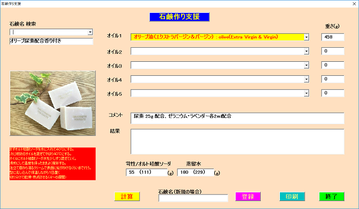
設計図です。
Excel VBA でフォームプログラムを作りました。
調べてみると油の種類によって鹸化価という値が違っていてそれに合わせて入れるアルカリ薬品の量も変えなくてはならないということでした。
それで鹸化価の表を検索していれるべき薬品の量を自動的に計算するようにしました。
計算結果を登録したり、登録済みのものを検索したり、画面の印刷もできるようにしました。

使用する主な材料です。
今回はオリーブ油で石鹸を作ります。
アルカリ薬品はオルトケイ酸ナトリウムを使います。
近頃は苛性ソーダが手にはいらないので、これにしました。
他には保湿効果のある尿素を入れることにしました。
香り付けにはラベンダーとローズゼラニウムのエッセンシャルオイルを使います。
他にはキッチン秤・漏斗・ペットボトルなどです。
ワイヤレス イヤホン
今回はクラフトではなく、Bluetooth接続のワイヤレスイヤホンのレビューを書きます。
購入した機種はELECOM LBT-NS10WH というものです。
ネックストラップ部は外側がグレーで落ち着いた色合いです。
2時間の充電で8時間の連続再生ができます。
特性は一般的で9mmのフルレンジドライバーを使用し再生周波数帯域は20~20000Hzとなっています。
最初聞いてみると思ったより再生レンジが狭く低音寄りのややこもった感じの音でした。
エージングすればよくなるかなとも思ったのですが、付属のイヤーピースのフィット感がよくないので手持ちのSonyハイブリッドイヤーピースに交換してみました。上の写真で右ChがSonyハイブリッドイヤーピース、左Chが付属のものです。
するとフィット感は当然よくなりました。
でももっと変わったものがあります。
[音]です。
こもった感じはなくなりワイドレンジでフラットな特性に代わりました。
イヤーピースでこんなにも音が変わるものなのかと信じられませんでしたが、元のイヤーピースに戻すと音も元に戻ってしまいました。これで確認できました。
ワイヤレスで、これだけの音質が得られればCDから録音したりネットからダウンロードした音楽・あるいはネットラジオをスマホで聞くには十分です。
ハイレゾを聞くには物足りないかと思いますが、一般使用には問題ないレベルだと思います。
ハゼの南蛮漬け

今日の午前中ハゼ釣りに行った来ました。
だけどあまり釣れませんでした。
昼に帰って南蛮漬けにして夕飯に食べました。
美味しかったです。
今度はもっとたくさん釣れるといいな。
うなぎ

今日は親戚の人たちがいらしたので昼はみんなでうなぎを食べました。大変に美味しかったです。
うなぎは古くは万葉集にある大伴家持の句にも読まれており、夏痩せに良いという。
ではうなぎの旬はいつだろうかというと水温が下がる季節(冬)だといいます。冬のほうが脂がのり美味しいらしい。
でも、とにかく美味しくて栄養に富む食品だから夏でも十分に体に良いってことでしょうね。
今ではほとんどが養殖もので水温やえさなどを厳密に管理しているのでいつでも美味しいということです。
また完全養殖も実験的には出来ていますが商業ベースに乗るまでにはもう少し時間がかかるようです。
さくらんぼ

お中元にさくらんぼをいただきました。
大将錦という品種で佐藤錦に比べて大粒でその分果肉も厚くてとても甘いのです。
美味しかったです。
送り主は、山形県に住んでいるわけではありません。
以前にサクランボ狩りに行ったときにこの大将錦を食べてその味がよかったといって送ってくれるようになりました。
今年もそんな季節になったんですね。
レザークラフト・ハウスとして7/21ショップ開店
オーダー・メイドのショップとして皆様に満足をお届けできるように頑張ります。
100%手作りです。時間はかかりますが本物を提供したいと考えています。
上の [ショップ] タブで選択してください。
スマホケース 初注文作成
注文開始は、7月21日の予定ですがウェルテクノスのスタッフさんが注文したいと言われたので作りました。
表は赤、内側とベルトが黒、糸は特別色の肌色です。
スタッフのKさん、できましたよ。
今度持っていきますから待っててください。
トマトが入ったお好み焼き

今日の昼ご飯はお好み焼きでした。
でもちょっと変わっていました。
なんと、トマトが入っていたんです。
「えーっ」と思いつつ食べてみると、これがおいしいんです。
トマトのジューシーさとやや酸味のあるところがお好み焼きに加わってさっぱりと食べられました。
そういえばピザには「マルゲリータ」と言ってトマトがたくさん乗ったのがありますね。
それの和風バージョンといえばいいのかな。
手長エビ釣り 2016

今年初めて手長エビ釣りに行ってきました。
朝9時頃から昼過ぎまでです。
全部で20匹くらい釣れました。
私の腕前からすれば上出来です。
今年も例年並みに連れていると聞いてましたので、行こうと思いつつなかなか行けませんでした。
晩御飯の一品が増えました。
革細工用の机を入手

知り合いから適当なサイズの机を譲ってもらいました。
右側の白い机です。
小物の革細工をするのに丁度良い大きさです。
窓際に置きました。
これで作業効率も上がるだろうと思います。
スマホケースは今月中に販売を始められるように準備中です。
この机で早く商品を作ってみたいです。
タイリクバラタナゴ

タイリクバラタナゴを飼っています。
一か月前までは4~5匹いたのにだんだんと数が減ってきてとうとう一匹だけになりました。
原因はオス同士の縄張り争いのようです。
強いオスが弱いものを口でつついたり追いかけまわして餌も食べないくらいに弱らせてしまいます。
弱ったものは最後には死んでしまいます。
強いものだけが生き残るという仕組みなんでしょうね。
当面はこの一匹で飼い続けようと思います。
新しく買ってきてもまたやられてしまうだろうし・・・・・・
カラーサンプルを作りました
朝から一日かかって、カラーサンプルを作りました。
全10色です。
一つのサンプルを作るのには染料の配合や薄目具合を変えた数種類のパターンから最適なものを選んでいくという地道な作業の繰り返しです。
【紫】の場合はなかなか納得いく色が出ず10回あまりやり直してやっと良い色になりました。
スマホケースを注文してもらうときには、この中から好みの色を選んでもらうようにします。
スマホケース 作り直しました
前回 スマホケースを失敗してしまったので、今回はその反省を踏まえてちゃんとしたものを作りました。
今まででは一番の出来栄えになったと自負しています。
これくらいのクオリティならばお店に出して売ることも出来そうです。
今は障害者の作った商品を売る店でブレスレットを売らせてもらっていますが、
近いうちにこのスマホケースも売ってもらえるようになれば良いなと思っています。
そのための準備はすでに始めています。
これから忙しくなりそうです。
スマホケース サンプル失敗
スマホケースのサンプルづくりをしていましたが、ちょっと失敗しました。
内側・左下の縫い目が歪んでしまいました。
これではサンプルにできません。
原因はわかりましたので改良してもう一度作り直します。
それ以外は問題点もなく外側から見る限り良い出来なので自分用として使うことにしました。
挿し木した観葉植物に芽が出ました

以前に挿し木した観葉植物にちっちゃな芽が出ました。
この芽が伸びて葉が2~3枚になったら植え替え時らしいです。
あと一か月ぐらいかな。
楽しみです。
それにしても植物の生命力の神秘さには感動しますね。
スマホケース サイズ決定
今週は毎日パソコンに向かってプログラム(スマホのデータべース作成・スマホケースの寸法を変えると適用機種がどう変わるかシミュレーションする・スマホ機種からケースの対応表を作る)の作成や、スマホ主要機種のデータベース入力に追われていました。
それらがようやく終わったところです。
作成するスマホケースは3サイズで、S,M,Lの各サイズを作ることにしました。
各サイズを広げた場合の大きさは
幅 高さ
Sサイズ 175mm 133mm (画面サイズが主に4.3インチ以下のスマホ用) 例)iPhoneSE
Mサイズ 185mm 149mm (画面サイズが主に4.5インチから5.0インチのスマホ用) 例)iPhone6s
Lサイズ 213mm 165mm (画面サイズが主に5.0インチ以上のスマホ用) 例)iPhone6s Plus
としました。
これは、使用するなめし皮のサイズから無駄なく取れる寸法でしかもほとんどのスマホ機種に対応するという要求を満たすために試行錯誤して決めた値です。
でも、材料とするなめし皮の寸法が足りなくてカードケースは1つに変更しました。
試作品を見たもらった結果、ツートーンカラーが人気だったのでモデルのバリエーションは2つにします。
ツートーンカラーのデラックスタイプとシングルトーンのレギュラータイプの2つです。
カラーバリエーションは次の中から選べます。
ツートーンカラーの場合は表側と内側そしてセンターの色違い部分が色指定できます。
シングルトーンの場合は表側と内側の部分が色指定できます。
選べる色は次の7色の組み合わせになります。
赤・緑・青・紺・黄茶・焦げ茶・黒
縫い糸の色は次の4色から1色選べます。
赤・緑・青・茶
バンドの取り付け位置はスマホ側からカードケース側に変更します。
電話をするときに邪魔になるからです。
また、バンドのデザインはもう少し幅を広くして先端は斜めカットから丸くカットすることに変更しました。
これも試作品を見てもらった評価を反映してます。
以上がこれまでに決定した事項です。
これから販売用のサンプルを作っていきます。
デラックスタイプとレギュラータイプの2つを作ろうと思います。
完成するのは来月初旬ごろになる見込みです。
紫陽花を見てきました
家内とO市近郊の川沿いで紫陽花を見てきました。
堤防にずらーっと紫陽花が続いていました。
色とりどりで濃い赤・ピンク・水色・青・紫など、本当に様々です。
種類もホンアジサイ・ガクアジサイ・城ケ崎など豊富でした。
梅雨の晴れ間にこういうのも良いですね。
スマホケース 試作品
スマホケースの試作品が完成しました。
改良点がいくつかあります。
- バンドとばねホックで閉じるようにしました。
- 手帳型ケース専用スライドパーツを使用しました。
- カードケース部は少し斜めにしてデザインを良くしました。
- カードケース部は普通に革を重ねると一番厚い部分は4枚重なってしまいますが改良して側面はどこも2枚だけ重なるようにしました。
- ストラップ穴にはハトメリングを使用しました。
中央部を違う色にしてツートンカラーにしてみましたが、これには予想以上に手間がかかってしまいました。
販売をする場合はこれはなしにしようと思います。
残る課題はサイズ展開をどうするかです。
今回はiPhone6より少し大きめに作りましたが、市販のなめし皮を使うとすると幅が30cmなどと規格があります。
それで無駄がなるべく出ないようにして考える必要があります。
スマホケース
今まで使っていたスマホのバンパーがゆるくなって外れそうになってきたので、新しいスマホケースがほしくなりました。
ネットショップで見ても結構高いしその割に長持ちしないものが多いみたいです。
そこで自分で作ってみることにしました。
ありあわせの明るい茶色と濃紺の革でネットの自作記事などを参考にして作りました。
多少工作制度が低い点がありますが、それも自分で作った味ということで良しとします。
私はiPhone6を使っているのでハードプラスティック(ポリプロピレン)製のケースを直に貼り付けましたが、XperiaやGalaxyなどやiPhoneでも古い型などはあまり安いケースを見かけません。
また機種変更をたびたびする様な場合ケースが張り付いていては交換ができません。
そのようなときに便利なグッズを見つけました。
PLATA 手帳型ケース専用 スライドパーツというものです。
Amazonや楽天で買うことができます。
これは、革に埋め込んで固定する台に上へ4cmスライドする板がついているものです。
これには外枠がないのでどんな大きさのスマホでも使えます。
しかも取り付けは粘着シートで貼り付けるだけです。
また、この粘着シートは繰り返し使えるので機種変更しても大丈夫です。
観葉植物の挿し木

ドラセナ・コンシンネと金の生る木を挿し木しました。
ドラセナ・コンシンネはもう10年ぐらい育てています。
はじめは高さ20cm程度だったのですが今では80cmくらいにまで伸びました。
これは切り戻しをして小さくするために挿し木しました。
金の生る木は5円玉を幹の途中にはめ込んでいたのですが風の強い日にそこから折れてしまいました。
それで残った部分を挿し木して再生しようと思います。
2~3か月で発根し新芽が出るということなのでお盆ごろにはまた大きめの鉢に植え替えたいです。
5本マジック編みのブレスレット
レザークラフトで5本マジック編みのブレスレットを作ってみました。
はじめは3本マジック編みでやってみたのですが、ちょっと細目でインパクトに欠けていたので5本マジック編みでやってみました。
幅4mmのスリットを5本入れて三つ編みのような感じで編んでいきました。
5目編んだら下側を裏返してねじれを戻しながら編んでいきます。
最後の3~4cmになったら全体を緩めるように網目を平均化してならしていきます。
実はこの作業が一番大変で仕上がりを左右します。
あとは蜜蝋クリームを塗って、穴あけ・ばねホックの取り付けをします。
かっこよくできました。
☆工夫したところ☆
革をカットするときなかなか真っ直ぐ切れなくて歪んで困りました。
そこで、両面テープを使うことにしました。
両面テープで革をカットする台に貼り付けてから定規を当ててよく切れるカッターナイフで切ります。
ついでにスリットも入れます。
何本か作るときは、カットする幅以上に両面テープを使って革を張ります。
そして全部をカットしてからはがします。
これで真っ直ぐきれいにカットできます。
外付けSSDのディレクトリが壊れた
元のパソコンに入れていたSSDを外付けのUSB接続で使って間もなくパーティションで仕切ったドライブの1つが読めなくなりました。
「ディレクトリが壊れているために読めません」とエラーが出ました。
静電気かなんかで壊れたのかなと思いつつ、ネットでググってみました。
CHKDSKをかければ治ることもあるらしいのでやってみました。
スタートボタンを右クリックしてコマンドプロンプトを出します。
「ドライブG:」が読めないので
chkdsk g: /f
と入れてEnterキーを押します。
何だかたくさんメッセージが出てきました。
ディレクトリが壊れて読めないので、削除してファイルを1つずつ読んで作り直しているというメッセージでした。
数分後すべての作業が完了してchkdskが終了しました。
どうなったかと気にしながらドライブG:をもう一度読み直してみました。
オー、素晴らしい。
ちゃんとファイルが読めるではありませんか。
いやー、良かった良かった。
パソコンを買いました

今まで使っていたパソコンが古くなったので新しく買い替えました。
価格を安くしたかったのと余分なソフトが入ってないものがよいということでBTOショップのものにしました。
私が購入したのはFRONTIERというショップのNZシリーズです。
インテルCOREi7で15.6インチのノングレア フルHD液晶モニターが付いています。
メモリーは16GB(8GBx2)にしました。デュアルチャネル接続なのでシングルに比べて2倍の速度になります。
グラフィック装置はNVIDIA GeForce GTX950Mがついています。
記憶装置には安くなってきたSSDを2基おごりました。250GBと500GBのものです。
本当は小さいほうのSSDはM.2のPCI接続のものが5倍くらい速くてよいのですが、まだ出始めで割高なのでM.2のSATAⅢ接続のものにしました。
あとはドライブ装置にBlueRayを付けました。
いろいろなショップを比べたのですが、手ごろなスペックと価格の安さからここに決めました。
ちょうど伊勢志摩のG7首脳会議が開かれるということでG7セールというのをやっていて、
この機種は定価より20,000円引きだったのも良かったです。
このショップは評判も割とよくてそれほどひどいものはないようです。
納期も一週間の予定が5日目に届きました。
自宅では23インチの外部モニターに表示しています。テレビにも出力できるようにしてます。
YOUTUBEのカラオケを再生しながらテレビに出せば手軽に楽しめます。
サウンドはUSBのDACでステレオから出力してます。
使ってみた印象は、一昔前のものと比べると非常に速くて快適です。
Windowsの起動は5秒あまりです。スリープにする必要がないくらい速いです。
前のパソコンからのデータの引っ越しは、入っていたSSDをUSB用のケースに入れ接続しコピーしました。
ソフトはコントロールパネルのプログラムと機能の画面コピーをプリントして必要なものを一つずつダウンロード・インストールするしかありません。これには一晩中かかりました。
メールソフトにはThunderBirdを使っているのですがこれのプロファイルはコピーするだけで設定や今までのメールも引き続き使えるので便利です。
またブラウザはChromeを使っていますが、これもログインするだけで今までのお気に入りやパスワードなんかも其のまま使えて便利ですね。
Windows10では、ちょっとした問題点が2つあります。
ひとつ目はWindows起動時にテンキーのNumLockがオフになってしまっているということです。
今までは13.3インチのノートだったのでテンキーがなく知りませんでしたが毎回起動したらNumLockをオンにするのは煩わしいですね。
調べたら、レジストリの値を書き換えるだけで治りましたので困っている方は参考にしてください。
まずレジストリエディタを起動します。
Windowsキーを押しながら”R”を押します。
そこへ「regedit」と入れてOKします。
熊本地震応援 チャリティー フリーマーケット

熊本地震応援のためにチャリティーフリーマーケットを開きました。
正直 あまりお客さんが来なくて売上も大したことありませんでした。
でも、一人のおばあさんはチラシを見たと行って来てくださり何点も買っていただきました。
通所している障害者就労支援施設のスタッフや同じ通所者の仲間も応援に来てくれました。
一人で始めたことがちょっとした輪になって、みんなで成し遂げたという充実感が感じられてよかったです。
お金では買えないものを得られたように感じました。
今日の売上は全額 熊本地震の義援金に充当します。
熊本の皆さん、わずかですが役立てて下さい。
末尾になりましたが、協力した下さった皆さん本当にありがとうございました。
Visual C# で Excel の色々なアドインを作ってみました

全部で十数種類のアドインを作りました。
プログラムとしては1つですがボタンをどんどん追加して行って作りました。
適当な場所にセパレータを入れるとボタンが分類できます。
全てのアドインはCtlキーを押しながら複数の選択範囲をしたときは、その全てを処理するようにしました。
参考にしてもらえれば嬉しいです。
まず罫線関係のものです。
通信カラオケをしました
PS3でJoySoundを使って通信カラオケをしました。
私は今まで80点前後の点数しか出せませんでした。
でも、今日こそ色々工夫してもっと良い点数を出そうと頑張りました。
まず口を大きめに開いて母音をしっかり発音すること。
そして腹式呼吸でお腹のそこから声を出すこと。
この二点に気をつけて何度も挑戦しました。
そしてようやく88点前後の点数も出せるようになりました。
私にとしてはすごく進歩したなと思います。
上を見ればキリがないですけれど、私はこの点数で大変満足です。
P.S.
歌唱曲を見ると私は結構 年が行ってることがバレましたね。
Visual C# で Excel のアドインを作りました
Visual Studio 2015 Community で 罫線を引くアドインを作りました
作り方を順に説明します。
前準備として、OfficeToolsForVS2015 をインストールしておきます。
やり方は、次のサイトを参考にしてください。
Visual C# でグラフを描いてみました
ダイエットをしているのでそれの記録管理をします
>>> 2017/9/8 <<< pakuさんからの要望より、他のソースコードも掲載しました。
お絵かきソフトに挑戦

以前に『絵手紙』を描いたことがあったのでタブレットでできたらいいなと思いアプリを探しました。
いいなと思ったのはアイビスペイントXというものです。
評価が高くレイヤー機能もあるというので使ってみることにしました。
私はiPad miniに入れました。
まずレイヤー1に描こうとする絵の大まかなアウトラインを描きました。
次にレイヤー2に実際の絵をレイヤー1に描いたアウトラインに合わせて描きます。
最後にレイヤー1を全部消してそこに一言絵にちなんだ文言を入れます。
これを画像として保存して完成です。
iPhoneからPCを遠隔操作で起動する【WOL】
同一LAN内空だけでなくインターネットからもPCを起動できるアプリを探していました。
これができると外出先からWOLでPCを起動してその後TeamViewerを使って自分のPCを利用できるからです。自分のPCにしかない環境・ソフトやアプリ・ファイルなどがそのまま利用できるのが良いところです。
私が使ってみたのはTommaso Madonia「WakeUp - The Wake on LAN (WOL) tool」です。
(有料です 2016/3/24現在\120) (有料です 2016/3/24現在\120)
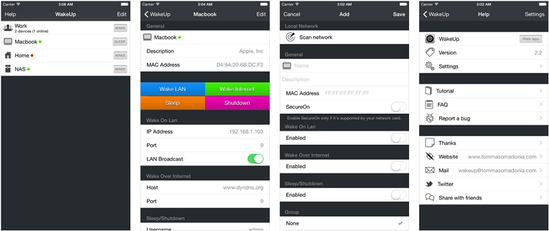
W3-2141 TLS 作成
四年くらい前にB3Sを使ったTLSを作りました。 制作記事は、次のリンクです。
FC2ブログ 「小型 8cm TLS 作成」今回は、TangBandのW3-2141に換装してみました。
このユニットは8cm口径ながら最低共振周波数が低くてマグネットも大きいので、良い音が期待できます。
振動板は竹繊維入りのパルプで白っぽい色です。またセンターのイコライザーは特殊な形状で高音域の特性を改善しています。エッジは幅広で繊維で強化してあるようです。
ロキソニン湿布で嘔吐

昨年末に足の甲を骨折してしばらくギブスで固定していました。
その後 二週間は温感タイプの湿布をしていました。
それからは、冷感タイプの湿布でロキソニンのものをもらって貼っていました。
ロキソニンの湿布を貼り始めて三週間くらいしたところで吐き気がひどくなってきて、とうとう戻してしまいました。
ロキソニンにそんな副作用あったかなぁ?と、調べてみたら確かにありました。
主な副作用の一つに『吐き気』というのがありました。
私の場合は、個人差なのか吐き気だけですまなくて嘔吐してしまいました。
念のため、近所の薬局チェーン店の薬剤師さんにもたずねてみましたが、ロキソニンの疑いが高いです。
と言われました。
その後、ロキソニンの湿布をやめたら嘘のように吐き気はなくなり嘔吐もしなくなりました。
それからは、湿布はインドメタシンのものに変えました。
こちらは、今のところ特に副作用もなく使っています。
良く女性の方で生理痛がひどいからといってロキソニンを痛み止めとして飲まれることもあると思いますが、
個人差がありますけど、かえって気分が悪くなったり吐き気がすることもあるらしいので、気をつけてください。
ND91-4 本格2Way化
去年作成したND91-4の2Wayスピーカーを本格的なネットワークに変更しました。
上に回路図と写真を載せます。
フルレンジと-6dB/Oct.のハイパスフィルターというシンプルなものから、低音・高音ともに-12dB/Oct.のネットワークに変更しました。
ND91-4には、0.22mHと6.8μFのローパスフィルターに47μFと4.3Ωのインピーダンス補正を入れました。
T20-8には、2.7μFと0.27mHのハイパスフィルターに3.9Ωと8.2Ωのアッテネーターです。
クロスオーバー周波数は5350Hzとなります。
これで、音楽を聞いてみました。Carly Rae JepsenのE•MO•TIONというアルバムです。
前に比べると音がリアルです。ヴォーカルがとても美しいです。
そしてシンバルなどの高音も濁りがなく耳に痛くありません。
バスドラは量感は少なくなりましたがレスポンスが良くなって前よりも引き締まって聴こえます。
ネットワークでこんなにも音が変わるとは驚きました。
このスピーカーは元々低音の再生能力は高いと考えていましたが、中音から高音もとても良くなって満足です。
人工知能と人間との共存
日経コンピュータのITproの本日付記事を読んで
タイトルは、『人工知能に仕事を奪われてもいいじゃないか』というものです。
オルツというデジタルクローンを開発するベンチャー企業とAGSコンサルティングという独立系会計事務所が提携してパーソナル人工知能(P.A.I.)の開発をするという記事です。
P.A.I.というのは、ある人と同じ知識や思考、人格を備えておりその人のクローンとして仕事(の一部)を肩代わりするものです。
ホワイトカラーの仕事といえども、全く知的でない作業が多いです。問い合わせへの返答や新人教育、スタッフが変わるたびに同じ事柄を指示するなどです。
これらをまず人工知能で置き換えていくのです。更にペッパーのような感じで学習機能をつけてどんどん賢くして行って自分の仕事を置き換えていくというのです。
すると残る仕事は純粋に人間にしかできない情報分析やコンサルティングなどに絞られていきます。こうすることで本当に人間らしく「思考すること」に専念していけるだろうと思います。
今まで危険な作業や単純労働が産業用ロボットなどに置き換えられて行きました。これは人と物との関係でした。
これからは通り一遍の事務作業からまず人工知能に置き換わっていくでしょう。これは人と情報との関係です。
サランネットも作ってみました
サランネットも作りました。
1. 角材を組み立てて、枠を作ります。
ボックスを作ったあまりの材料で作りました。
大きさは現物合わせで適当に決めました。
2. 面取りをします。
下の丸い部分は鋸で大まかに形を作っておいてサンダーで整えます。
その後トリマーを使って全周を面取りします。
3. アイボリーに塗装します。
スプレー塗料が余っていたのでそれで塗りました。
ガスが通り抜けないと塗料がうまく乗らないので宙に吊るして塗装しました。
4. ネットを張ります。
両面テープで固定してからコーナー部分は木工ボンドを薄く塗ってドライヤーで固めていきます。
最後に全体を瞬間接着剤でがっちり固定しました。
5. 裏には、画鋲を打ち込みます。
位置決めをして画鋲をハンマーで打ち込みます。
6. スピーカー側には、マグネットを取り付けます。
100円ショップで売っているネオジウムマグネット(ピン型クリア)を取り付けます。
Φ7mmの穴を開けてからピン側をハンマーで打ち込みます。
7. 完成しました。
ND91-4 MDBR の製作

前回は、ND91-4を使ったバスレフ2Wayスピーカーを作りました。
低音の迫力は思った以上でした。
さらに重低音を出せないかと思案した結果、ダブルバスレフにしようと思いました。
設計をしてみると以下のようになりました。
Amazon Prime Music 始まりましたね
Amazon Prime Music がサービスを開始しましたね。
Prime会員なら無料で音楽聞き放題です。
これで、Prime会員向けのサービスは「お急ぎ便送料無料・Prime Video 見放題・Prime Music 聞き放題」と
相当お得です。
プレイリストは、プロがセレクトした楽曲です。そして、その数が結構たくさんあってどれから聞こうか迷ってしまいます。
そして、聞くほどにその個人の趣向を学習して提案してくれるのところが嬉しいですね。
利用できる端末は、Kindleタブレットはもちろん、PC、 iOS、 Andloidなど幅広くそれぞれ専用のアプリがあります。また、iTunesやWindows Media Playerに転送することもできるので一つの音楽プレーヤーで楽しめます。
Prime会員利用料は年額3,900円ですから、ひと月あたり325円と安くて財布にやさしいところもいいです。
りんご狩り
昨日、長野県の松川町へりんご狩りに行きました。
インターを降りると、あちこちにりんご狩りの農園があってどこにしようか迷うほどです。
事前に調べておいた「時間無制限で食べ放題・弁当の持ち込みOK」という「ダイカ農園」さんへ行きました。
心配された天気も、りんご狩りを楽しんでいる10時~12時頃は太陽も照って暖かかったです。
りんごはどれでも取って良いということだったので、幾つかの木を採って比べて見ました。
どの木もサンフジですが、蜜の入り方が違っていました。
古い大きな木では蜜は少ないですが、若くて細い木では蜜がたくさん入っていました。
品種改良で新しい株のほうが、蜜が多いのでしょうか。
でも甘みはそんなに違いませんでした。
それよりも日当たりのよさとか、実の熟し具合のほうが甘さに影響します。
りんごを食べて、お弁当も食べて、それからレジャーシートに少し寝そべってウトウトしました。
帰途について途中のJAの直売所で、ジャムにしようと紅玉を買い求めました。
ジャムにしてしまうので、傷などがあっても大丈夫ということで格外品のお徳用を買いました。
7個入って500円でした。
帰るにはまだ早い時間だったので、恵那市にある「中山道広重美術館」に立ち寄りました。
ジュディ・オングさんの木版画展が特別展示でした。
日展の入選作も多くありました。
あの小さな体で大作を作るのに驚きました。
体験コーナーでは、多色摺り版画の体験をしました。
色を重ねていく時に、版と紙が微妙にずれてしまって、難しかったです。
日付は変わって、今日は買ってきた紅玉でジャム作りをしました。
りんごの皮と芯を取ってスライスし、その重量の40%ぐらいのグラニュー糖を入れます。
ピンク色のジャムにするときは皮を残しておいてお茶パックに入れたものを一緒に入れます。
煮詰まったら皮の入ったパックを取り出して、りんごを木べらで潰します。
フードプロセッサーやミキサーを使っても良いです。
最後に煮沸消毒した瓶に詰めます。
ND91-4 2WAYの制作
DAYTON AUDIOの9cmフルレンジを使った2WAYシステムを作りました。
今までは、大型のトランスミッションラインのボックスに入れていましたが、
あまりマッチしていなくて、思ったほどには低音が出ていませんでした。
そこで、今度はごく小さな箱で十分な低温を出してやろうと思って
小型バスレフにしました。
設計図は、一番目の写真です。
内容積 約2.5Lのバスレフです。
このフルレンジは、特性が低音寄りで高音が足りないので
ツィーターを追加して2WAYにします。
バスレフのダクトは水道パイプを使いますが、
長さを奥行きよりも長くしたいのでエルボーで曲げています。
また、ダクトの出口は少し絞っています。
二枚目の写真が材料です。
以前に使った板材が余っていたので、それを使いました。
三枚目は、組み立てがほぼ終わるところです。
ダクトが途中で直角に曲がっているのがわかります。
最後は、完成してセッティングしたところです。
バイクの模型と比べても小さいことがわかりますね。
試聴ですが、ノラ・ジョーンズの「Feels like home」を聞きました。
音のバランスが良いです。
しっとりとした歌いっぷりで聞きほれます。
低音もしっかり出ています。
これは、コンパクト・リファレンスとして使えそうな出来栄えに仕上がりました。
USB DAコンバーターの制作
長年使ってきた CREATIVE の DAコンバーターがとうとう壊れてしまったので、
ヨドバシ.comを見ていたら、USB DAコンバーターのモジュールキットを売っていたので
買いました。(EKジャパン イーケージャパン PS-3249R [USB-DACモジュール] 価格は3.980円)
プリント基板に極小の部品は初めから取り付けてありましたが、
それ以外は小袋に分けて部品が入っていました。
はんだ付けをして完成です。所要時間は1時間ほどでした。
プリント基板そのままでは、ほこりが入ったりしてよくないので、
100円ショップのタッパーに組み込みました。上出来です。
一時的にパソコン本体のオーディオ出力からアンプに接続していましたが、
音がこもっていて、ビデオなどの台詞が聞き取りにくかったりしました。
また、周波数レンジも狭くてトランジスタラジオで聞いているようでした。
こりゃー、耐えられないと思いました。
新しい DAコンバーターに付け替えてみたら、思った通り良い音です。
ひずみは少なく台詞が明瞭になり、周波数レンジも広くなりました。
プライムビデオを見ました
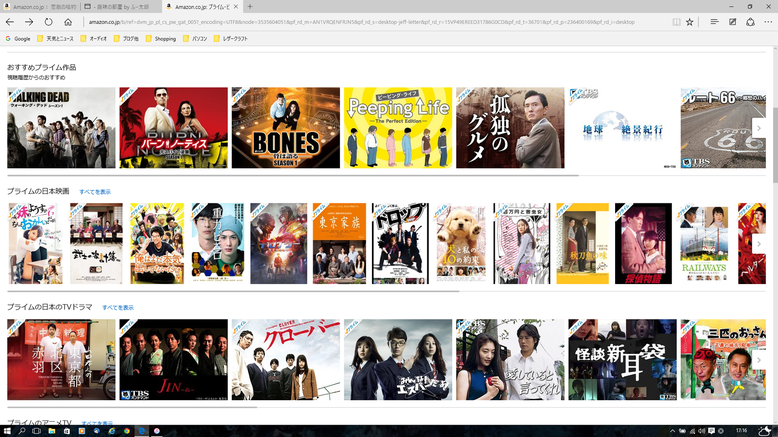
一昨日から、Amazonで定額見放題のプライムビデオがはじまりました。
プライム会員は、追加費用無しでビデオが見られます。
何本か見てみました。
邦画や洋画のほかに、日本のテレビ局制作のビデオはTBSとテレビ東京の作品があります。
海外のテレビ局制作の作品もあります。
またAKB48のビデオもたくさんあります。
私は、SPEC~警視庁公安部公安第五課 未詳事件特別対策係事件簿~【TBSオンデマンド】 2010 が面白かったです。
これはSPECという人間離れした能力を持った人々が瞬間移動して殺人を犯す犯人を捜すストーリーです。
その能力とは、瞬間移動のほかに死んだSPECの持ち主を呼びでしてその能力を借りたり、時間を止めたりするものです。
ほかには、衝撃! 世界のおバカ映像~Ridiculousness~ がゲラゲラと笑えました。
あと、まほろ駅前番外地 【テレビ東京オンデマンド】 2013 は、便利屋を営む多田とそこに居候しながら手伝う行天のところに、ありえそうもない依頼が次々と来る物語です。
テイラー・スウィフトのエミー賞受賞

以前の「チャンネルディバイダー」の記事で視聴に使ったCDのアーティストであるTaylor Swiftが
エミー賞を受賞しました。
他人事ながらうれしく思います。
彼女は美貌の持ち主でスタイルもよく、しかも歌もたいへん素敵と三拍子そろっています。
今回の受賞も在り得る話ですね。
FR084WA01変形 ダブルバスレフ
前回作ったバスレフでは低音の量感が足りなかったので、今回は ダブルバスレフでどうなるか実験してみました。
普通のダブルバスレフではなく、オリジナルの定在波を抑止する構造にしてみました。
基本の設計図は下記のとおりです。
音声認識の利用を試してみました
パソコンで音声認識ができると言うことが分かったので、マイクを購入して試してみました。
実はこのブログもほとんど音声認識で記述しています。
Windowsでは、Vista以降音声認識できるようになったということです。
私は知りませんでした。
スマートホンなどではできるので、パソコンでもできるのかなと調べてみました。
随分と前から可能だったんですね。
これは、メモ帳やメールなどWindowsのほとんどのソフトで使えます。
使ってみると、日本語はずいぶん正しく認識されますがカタカナ語はうまく変換できないものもあります。
おそらく変換辞書に乗ってない言葉は認識できないんでしょうね。
まだ使い始めたばかりで使い方がよく分かっていないせいもあります。
でもキーボードからすべて打ち込むのに比べるとずっと速く記入できて良いです。
これだとキーボードの操作がほとんど不要になります。
キーパンチャーみたいな仕事はだんだんと無くなってくるんでしょうね。
それと文章を考えるのに集中できるので考えがまとめやすいです。
だから、アイデアなどを記述していくのに非常に良いと思います。
こんな便利なものもっと早く知っていればよかったなあとちょっと後悔してます。
SPのチャンネルデバイダーによるマルチアンプ駆動
FOSTEXから、2Wayチャンネルデバイダーが安く発売されたので、それを使ってSPをマルチアンプ駆動で鳴らすことにしました。
今までは、1台のアンプで低音用と高音用のSPを鳴らすために、アンプとSPの間にデバインデングネットワークという回路をつけていました。
下の写真が、そうです。

みんな忙しすぎるんじゃないの
今の世の中を見てみると、コンビニ店員は商品管理と販売に、トラックの運転手は荷物の輸送に、ビジネスマンはオフィス仕事に・・・それぞれ精一杯で、みんな世の中のこと考えてる余裕が無いんじゃないのかなと思う。
少なくとも、以前の私はそうだった。
サービスが行き届いた社会というのは裏返せばサービスを提供する立場がそれだけ忙しいということだ。
コンビニはたしかに便利だけれど、コンビニで働くのもやはり人間なんだ。
その店員はとても忙しい。でも、そうしなけりゃ店を続けられない。
ネット販売は便利だけれど、その商品を届けてくれる配達業者の社員は忙しい。
営業のビジネスマンは顧客満足度や営業成績をどれだけ上げられるかを寝る間も惜しんで競う。
その道のプロって言えばそうなんだが、その道しか知らないっていうのも問題じゃないのかなと、最近思うようになってきた。
私は2つ目の大学で、そこは『全人教育』を教育理念にしていたことを、ふと思い出した。
つまり、人間文化のすべてをその人格の中に調和的に形成することにが教育の理想であると。
だから、今思うに人間は満遍なく色んな能力を形成するべきだと思う。
そして、それを社会に出てからも継続的に発達できるのが良いだろうと思う。
そうでないと、本当に幸せな人生がやってこない気がする。
ただ、生きる糧を得るためだけに働くのは辛すぎる。
そのためには、社会にもっと余裕というものがほしい。
仕事だけじゃなくて、有給を完全消化出来る会社・残業のない会社・男女ともに育児休業を取れる会社とかあったらいいなと思う。
そんな理想みたいな会社が、地元岐阜県にあるのを知っていますか。
安八郡輪之内町にある、未来工業です。
Windows10 アップグレード 補足
Windows10へアップグレードする前に、
Windows7など 古いOSでは BIOSの設定画面で 詳細タブの
USB設定で レガシーUSBサポートを使用しない にしないとアップグレードできません。
アップグレードしたあとも、そのままにしておかないと起動できません。
これが一番大事なことです。ちゃんとやったのに忘れてて、すみませんでした。
因みに 私が使っているのは 富士通のLIFEBOOK SH760/AN という機種です。
これはメーカーのWindows10へのアップグレード対象機種には指定されていません。
でも、CPU、メモリー、ファイルシステム、アプリケーションなど
互換性に問題はありませんでした。
でも、HDDはSSDに換装してあります。この時点でメーカー保証対象外ですけれども。
SATAは II で、III ではないですが、それでも HDDに比べたらSSDは7~10倍速いです。
普段使用するには、十分なスペックです。
また、SSDではデフラグが基本的に不要です。
HDDだとデフラグをスケジュール化して週に一度とかしてると思いますが、
それが要りません。しかも読み書きがずっと高速です。
価格も下がってきています。Intelの240GBだと、535 Series SSDSC2BW240H6R5が
Amazonで \15,700程度です。
新品のPCを買う価格の1割程度です。
私としては、このPCが壊れるまで 使い続けたいたと思います。
小型スピーカーの製作
お盆休みを利用して、小さなスピーカーを作りました。
使うスピーカーは Wavecor FR084WA01 です。設計図は一番目の写真です。
完成図は二番目、セッティングは三番目の写真です。
10時間くらいエージングしてだいぶ良くなりましたが、小型ということで低音がもうちょっと出ればなあという感じです。それでイコライザーで250Hz以下を約3dBブーストしてみました。すると丁度良くなりました。
ユニットが小さくて高音もバッチリ出ているので音の広がりがピカイチです。
低音を少しブーストしたおかげで低音の迫力も結構あります。
目をつぶって聞いているともっと大きなスピーカーがなっているように思えます。
手軽でいい音が楽しめるスピーカークラフトは、まだやめられませんよ。
Windows10へアップグレードしました
Windows10がリリースされてから、私のWindows7マシンも早くアップグレードしたいと思っていました。
でも何度試みても、最初の再起動の画面で止まってしまって進みませんでした。
エラーコードを見ると0xC1900101-0x20017というものでブートがうまく出来なかったというものです。
ネットで色々調べて片っ端から試していきました。
やってみたことは、
ウイルスチェックソフトの一時削除
デバイスのインストール設定で、
Windows Updateからドライバーソフトをインストールしないにする
回復パーティションの削除
BIOSのアップデート
不要なデバイスドライバーの削除
でもダメでした。
ここで調べていくうちにわかったことは、
Windows10のアップグレードで再起動するときには、今までのデバイスドライバーを引き継がないということです。
だから、一般的でないデバイスドライバーはサポートしていないだろうということが想像できます。
じゃあ、私のPCで一般的でないのは何かと考えてみると、
・生体認証(指紋認証)
・WiMAX
・Bluetooth
ぐらいです。
これらは削除できないものがあったりしたので、
コンピューターの管理画面から、それらのデバイスドライバーを全て「無効」にしてみました。
こうしてから、もう一度アップグレードしてみたら、ようやくうまく出来ました。
なお、アップグレード後は元のデバイスのドライバーが再設定されていましたから、アップグレード中だけデバイスドライバーが最低のものになるようです。
その後で、ディスクの領域を見てみると変なところ(CドライブとDドライブの間)に回復パーティションが作られていました。
これは多分アップグレード後一ヶ月間は元のOSの状態に戻せるということだったので、そのためのものだと思います。
さて、Windows10を少し使ってみました。
見た目は WindowsXP時代みたいになって、ウインドウの透過がなくなりました。
また、ウインドウの四隅も角張って丸みがなくなりました。
レスポンスは良いと思います。これはOSが低スペックのタブレットでも快適に動作するように作られているからだろうと思います。
メニューの使い方やタスクバーのアイコンが何を表しているかなどは、大体わかります。
ただし、メニューは左クリックの場合はアプリで右クリックの場合はシステムの状態や変更に関するものと別れました。
また、来年4月末ぐらいからはWindows10でiOSやAndroidのアプリが動くようになるというニュースを見ました。Windowsマシンで他のスマホやタブレット用のアプリが動作するのは面白いですね。使えるようになるのが楽しみです。
鰻の日
今日は土用の丑の日だということで鰻を食べに行きました。
なぜ土用の丑の日に鰻なのかと調べてみました。
諸説あると思いますが一説には、鰻は旬が冬で夏場はあまり食べられていなかったので
幕末、鰻屋が夏場に売れない鰻を嘆いていたところ知り合いだった万能科学者である
平賀源内が「本日、土用丑の日」と書いた張り紙を張り出したところ、大繁盛したことがきっかけだと言われています。
丑の日とウナギの関係ですが、丑の日の「う」からこの日に「うのつくもの」を食べると病気にならないと言う迷信もあり、「ウナギ」もこれに合致した食べものであったらしいです。
バロー創業者・伊藤喜美氏の訃報…
私はスピーカー自作という趣味も持っているので、
ホームセンターバローはよく利用しています。
その時に板材をカットしてもらうのですが、
普通のホームセンターだと1~2mmの誤差はあったりします。
でも、バローではいつも寸法ピッタリにカットしてくれてました。
「偶然かなぁ」と思っていましたが、
その創業者である伊藤喜美さんの理念がきっちりしていたから
なのだと分かりました。
しかも彼は地元岐阜県の出身だと知りました。
「小欲に走るな」「未来を担う人材を育てなければ」
が口癖みたいだったようです。
目先の利益に囚われていては駄目だという考えです。
だからバローでは社員の教育・育成がしっかりできているんだと
思いました。
バローと呼ぶ前は「主婦の店」と言っていたのだそうです。
主婦の店という名前には馴染みがあります。
この方の立派だと思うところは、
「伊藤青少年育成奨学会」を設立して、岐阜県出身の大学生への奨学金
などに今までで八億円以上も寄付してきたことです。
私の子どもたちも大学の授業料免除とか、
大学や日本学生支援機構からの奨学金で
学生をしているので他人ごとではない感じがします。
--------------------------------------------------------------------
ここから、話は変わりますが関連があると思うので
書いてみたいと思います。
家電量販店の「ヨドバシカメラ」さんです。
他の量販店が次々と店舗を増やして売上も伸ばして行った時期に、
ここだけは、吟味した場所だけに最低限の出店しかしませんでした。
だから、社員の教育にかける時間も十分にとれたわけです。
それが、「日本版顧客満足度調査指数」5年連続1位という結果に
表れています。
そして迎えた、ネット通販時代。
他の量販店が店舗閉鎖などの対策をとっている中で、
ヨドバシカメラは「ヨドバシ.com」で、
すでに家電の枠を超えた商品を取り揃えています。
そして、品揃えだけでなく
使い勝手・サービス・配送そしてそのバックにある物流まで
本気で取り組んでいるのです。
例えば、Amazon.co.jpでは会員になって毎年会費を払わないと
当日配達などの特典が得られませんが、
ヨドバシ.comでは会費は無料です。
翌日配達可能エリアもヨドバシ.comのほうが広いのです。
また、画面上で在庫の有無や・店舗の在庫状況・当日配送の可否や
配達可能日まで全てわかるようになっています。
これも一歩先を行っています。
更に、「バーコード値札」というものを
店舗の商品につけていて、それを専用アプリで読むと
ヨドバシ.comの該当ページに移るという寸法です。
価格もポイントも店舗と変わりません。
店舗側も、ネットで購入しようと店舗実績としてカウント
されるから問題ありません。
利用者からの利点は、
実店舗で商品を見たり触って吟味したら、
購入はネットで行うということです。
持って帰らなくても離島でもない限り、
その日か翌日には届けてもらえる。
手ぶらで来て手ぶらで帰れるわけです。
要するに、リアルからヴァーチャルへと誘導する仕組みが
整っているということです。
でも、洗濯機・冷蔵庫などは配達・設置・リサイクルまでするし
エアコン等では、工事までしなくてはいけない。
こんな時は、実店舗があるからこそできる
という面もあるのです。
禁煙2ヶ月直前挫折→再スタート
間もなく禁煙2ヶ月というところで、
我慢できずに吸ってしまいました。
冷静に考えれば、タバコを吸うのは良くないけれど、
どうしても吸いたくなる時があるんですよ。
でも、3日めの朝 食事の後一服したら、
胃がキリキリ痛くなって、
その後ひどい吐き気に襲われ、
思わず洗面所に駆け込みました。
もう、体がタバコを受け付けなくなっているみたいです。
だから、もう一度 禁煙 再スタートします。
最初の時ほどは、辛く無いと思うし
辛さもだいたい分かってるから
何とかなるでしょう。
また、頑張りますから応援してください。
禁煙4週間 経ちました
禁煙して3週間目から4週間は、うつ状態がひどくなって
何をするにも億劫になってしまいました。
いわゆる禁煙鬱というものです。
これは、予想していたことではあるのですが
症状がひどい時はキツイです。
でも、徐々に良くなっていく感じだし、
焦って治す必要は無いと思って、
開き直って付き合っていこうと思います。
禁煙開始
禁煙外来へ通って、禁煙することにしました
チャンピックスという、禁煙補助薬を飲んで
禁煙にチャレンジしています。
完全禁煙して、8日目です。
煙草をやめてから、ニコチン切れの離脱症状が
結構出て、大変でした。
全身の気怠さと眠気がひどくて、何も手に付かない状態でした。
今日は、それも少し楽になってきた感じがします。
あと、10週間頑張って卒園したいと思っています。
みかんの花
今朝、家の前のみかん畑を眺めていたら、
もう、花が咲いていました。
ほんのりと、柑橘系の香りがします。
話がちょっとずれますが、
私は、はちみつの中ではみかんの花のはちみつが一番好きです。
レンゲほど甘くなくて、さっぱりしています。
そして、この花の香がぎゅ~っと詰められていて爽やかです。
もう、今年もそんな時期になったんですね。
皆んなでカレーを作りました
今月のレクレーションは、カレー作りでした。
各自米を持ち寄って、カレーをつくりました。
わたしは、ジャガイモの皮を剥くのをやりました。
ジャガイモは、デコボコしてるし芽を取らないといけないので
手間がかかりました。
スタッフの方がナンの生地を持ってきて、焼いて下さったので
ご飯とナンのどちらもたべました。
みんなの笑顔が見られて、良かったです。